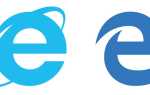В Steam ви купуєте улюблені ігри і використовуєте ліцензійні програми. Для його повноцінної роботи необхідний інтернет, інакше нічого не вийде завантажити. Багато сервісів теж будуть недоступні. Але для проходження офлайн-ігор не потрібно кожен раз заходити в мережу — клієнт можна відкрити і без неї. Дізнайтеся, як включити і налаштувати цю опцію, що вона дає і як вийти з автономного режиму в Steam, якщо він вже активований.

Про автономному режимі
Мережеві функції в стім потрібні не тільки для покупки програмування мультиплеєра. З ними переглядають форуми, спільноти, керівництва, відео, скріншоти, огляди, списки рекомендацій, новини ігрової індустрії. В Steam можна спілкуватися з друзями (як в чаті, так і в голосовий конференції), додавати нових знайомих в контакти, обмінюватися предметами з внутрішнього інвентарю. У програмі навіть є власний плеєр з музикою з ігор.
В автономному режимі ці функції недоступні. Без підключення до мережі можна зробити лише дві речі: відкрити вже викачане додаток (локально на комп’ютері має бути не тільки воно, але й всі його поновлення) і переглянути свою бібліотеку. Без інтернету в Стім не можна завантажити скріншот, переглянути внутрішній контент-спільнот, відкрити магазин або зайти в свій профіль.
Також в Steam будуть недоступні досягнення (ачівменти). Швидше за все, вам їх не зарахують, якщо ви будете проходити гру, коли клієнт оффлайн. Але в деяких випадках «пропущені» ачівкі можуть відкритися після підключення до інтернету.
Як увімкнути
Ви можете самостійно запустити цей режим, якщо збираєтеся використовувати Стим оффлайн або очікуєте прояви проблем з мережею. Також ця опція корисна, коли вам хочеться просто пограти, ні з ким не спілкуючись. Друзі не знатимуть, що ви онлайн і «сидите» в клієнті.
У самому клієнті
Можна включити цю функцію в самій програмі:
- Відкрийте її.
- Натисніть на меню «Steam» зліва вгорі.
- Виберіть пункт «Перейти в автономний режим» ( «Go offline»).
- Програма попросить підтвердити дію і попередить, що клієнт буде перезапущений.
- Стим відкриється вже з цією опцією.
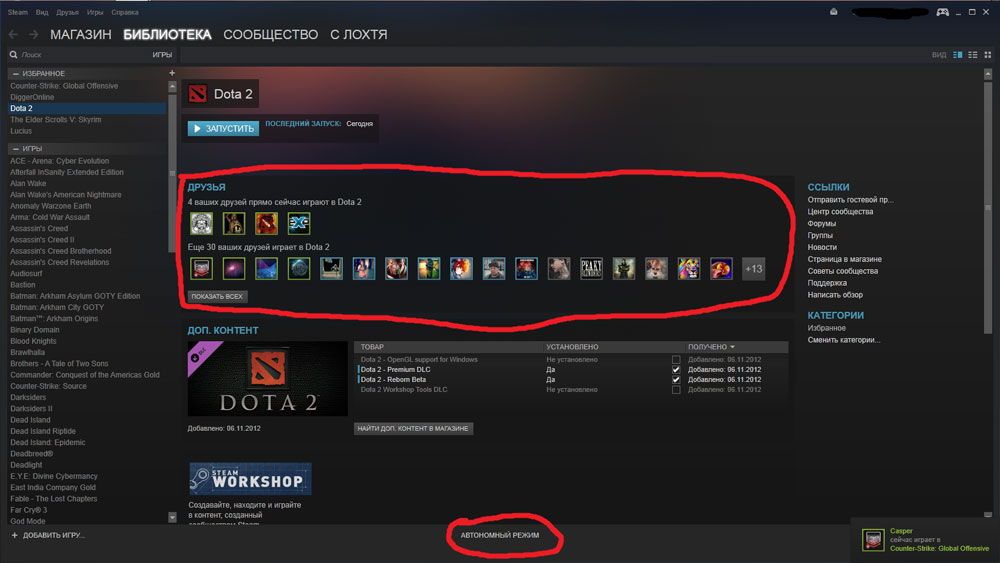
Щоб ваші знайомі думали, що ви оффлайн:
- Натисніть на «Список друзів» ( «View Friens List») внизу праворуч.
- У вікні, клікніть на стрілочку поруч зі своїм ніком і аватаркой.
- Виберіть «Не в мережі» ( «Offline»). Так ви зможете користуватися всіма послугами Steam, але будете офлайн для свого списку контактів. Це не спосіб «грати без інтернету». Але якщо вам треба лише приховати свій статус від друзів, можна не міняти режим.
- Щоб вийти з офлайна, все в тому ж списку контактів натисніть на стрілочку поряд зі своєю аватарой і виберіть «В мережі» ( «Online»).
При запуску
Можна активувати цю опцію, не заходячи в утиліту. Перед тим, як запустити Стим в автономному режимі, треба зберегти в клієнті пароль від аккаунта, адже програма буде перевіряти його відповідність на сервері. Для цього зробіть наступне:
- При відкритті Steam з’являється віконце для введення логіна-пароля. Поставте галочку в «Запам’ятати мій пароль» ( «Remember my password»). Клієнт буде автоматично входити в профіль, не запрошуючи дані.
- Щоб згодом вийти з аккуанта, використовувати інший логін або просто прибрати збережений пароль, відкрийте меню «Steam» і клікніть на «Змінити користувача» ( «Change User»). З’явиться вікно входу.
Тепер, коли у вас раптово пропаде інтернет, і ви не встигнете запустити програму, ви все одно зможете пограти:
- Відкрийте Стим.
- Якщо у вас не працює мережа, клієнт запропонує повторити спробу з’єднання або увійти оффлайн. Так ви зможете спокійно пограти і без інтернету.
- Якщо ви не зберегли пароль, програма видасть відповідне сповіщення. Щоб вона звірила ваші дані, їй потрібна мережа.
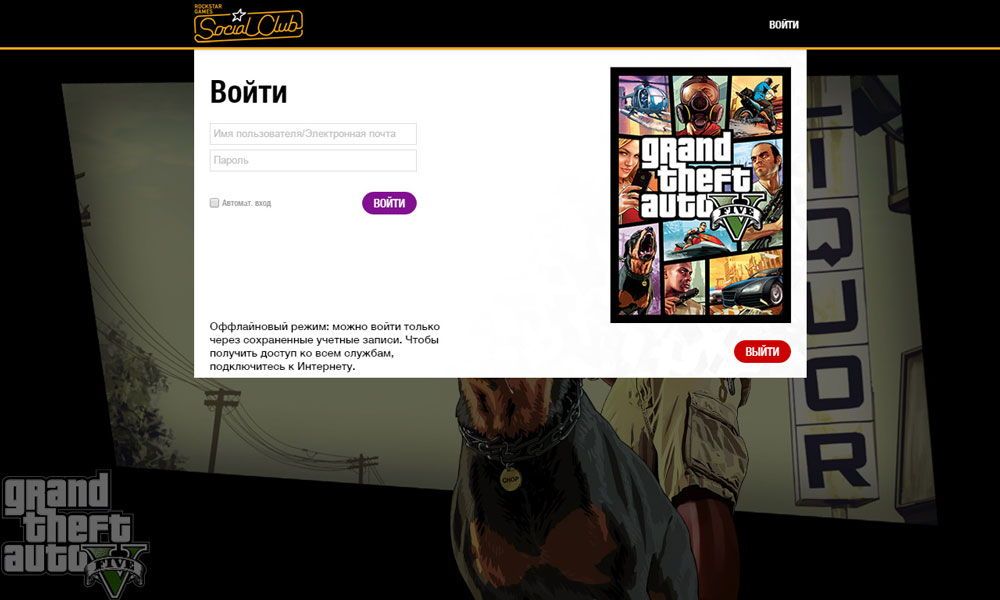
як вимкнути
Тепер розберіться, як відключити автономний режим в стім:
- Натисніть на меню «Steam».
- Виберіть «Підключитися» ( «Go online»).
- Програма попросить підтвердити дію і перезавантажиться.
Якщо не вийшло підключитися, значить, інтернет працює нестабільно. Або ваш firewall / брендмаузер / антивірус блокує клієнту доступ в мережу.
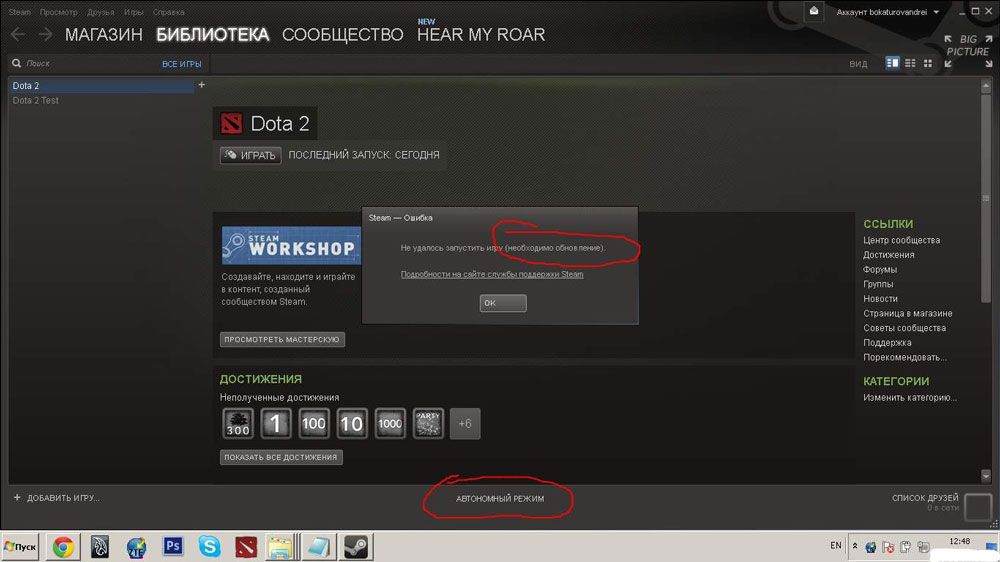
Помилка «Ця операція не може бути виконана в автономному режимі»
Ви пограли оффлайн, вирішили відключити гру, а потім вона стала видавати помилку «Операція не може бути виконана»? Це означає, що додаток завершило роботу некоректно, і тепер Стим намагається перевірити, чи на місці файли і працюють вони. А для цього потрібен доступ до серверів програми.
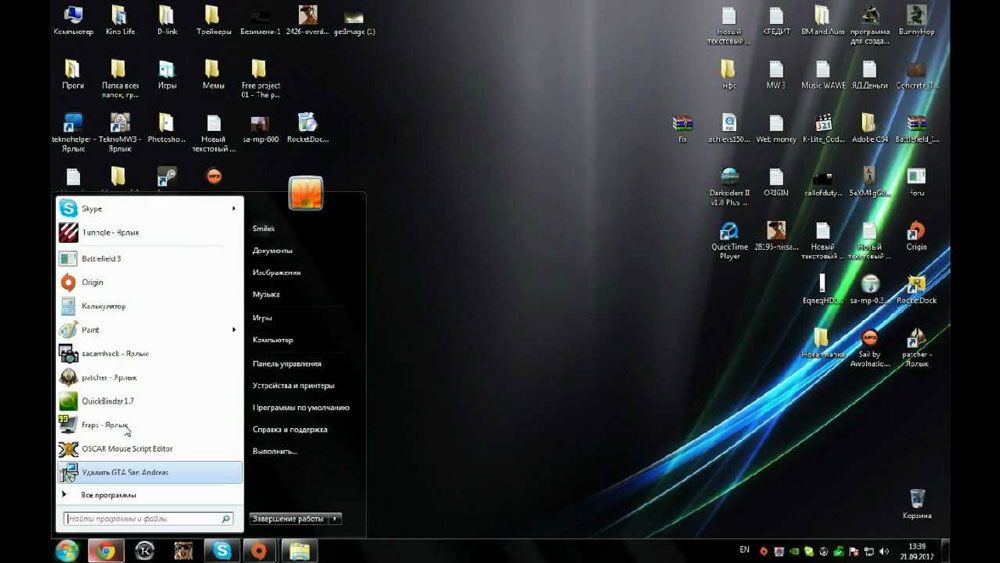
Розберіться, як прибрати автономний режим в Steam, потім перерахуйте кеш гри і зможете знову сидіти в офлайні.
- Підключіться до мережі.
- Відкрийте бібліотеку ( «Library») і знайдіть потрібну гру.
- Клацніть по ній правою кнопкою миші.
- Виберіть пункт «Властивості» ( «Properties»).
- Перейдіть в розділ «Локальні файли» ( «Local files»).
- Натисніть «Перевірити цілісність кеша» ( «Verify Integrity Of Game Cache»).
- Дочекайтеся закінчення процесу. Якщо якісь дані пропали або пошкоджені, програма їх довантажити.
- Перевірте, відкривається чи додаток.
- Після цього можете знову відключити мережу. Все буде нормально функціонувати.
Помилка «Гра ще не готова для роботи» ( «This game is not ready to be played in offline mode») означає, що ви не завантажили якісь оновлення.